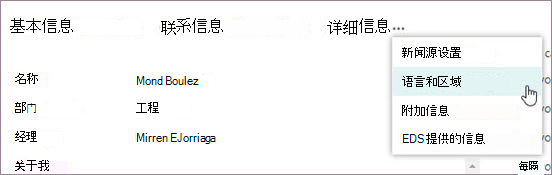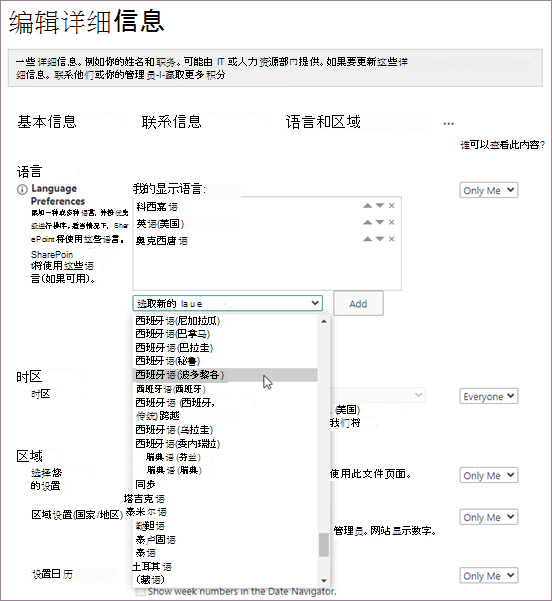可以更新显示语言设置,以设置Microsoft 365 网站的显示语言。 这些设置将在整个Microsoft体验中漫游。 首先,转到“我的帐户”页上的语言设置,确认可以更改显示语言, (myaccount.microsoft.com/settingsandprivacy/language) 。 如果无法更改显示语言,请按照以下步骤访问 SharePoint Online 设置或联系 IT 管理员。
我的 SharePoint 联机语言设置适用于何处?
显示语言和区域设置将用于以下 Web 应用程序的菜单和按钮:Excel、Outlook、PowerPoint、SharePoint 和 Word。
如何访问 SharePoint Online 语言设置
-
登录到 Microsoft 365 后,选择帐户管理员图标,然后选择“我的Microsoft 365 配置文件”,在 m365.cloud.microsoft 上的新式搜索中查看配置文件页上的 Microsoft 365 帐户信息。
-
单击“更新个人资料”。
-
在编辑个人资料窗口的左下角,可以看到一些带有链接的信息性文本。 “可在此处添加更多配置文件信息”。 单击此处。 这会将你带到 SharePoint 配置文件编辑器。
-
在“编辑详细信息”页上,选择省略号 (...) 。
-
从下拉菜单中选择“ 语言和区域 ”选项。
-
在“ 语言首选项” 部分的 “我的显示语言”下,通过从下拉菜单中选择新语言并单击“添加”来 添加新语言。
-
如果有多个首选语言,请使用 “我的显示 语言”框中列出的语言旁边的向上和向下箭头来更改其优先级。
如果无法在此处添加或更改显示语言的优先级,请与 IT 管理员联系。
多种显示语言的工作原理
如果将多个语言设置为显示语言,应用程序会以最顶层支持的语言显示菜单和按钮。 请确保按首选查看顺序对显示语言进行排序。